iOS 11ではコントロールセンターが刷新され、iOS 9の様に1ページ内で全てのコントロールが可能になっています。詳細は以下から。
![]()
Appleは本日、iOSデバイス向けに「iOS 11」を正式リリースしましたが、iOS 11ではiOSデバイスのWi-FiやBluetooth, AirDrop, ミュージックアプリ, ボリューム, 懐中電灯, カメラ, 輝度などをコントロールできる「コントロールセンター」のデザインや機能がアップデートされています。
iOS 11ではコントロールセンターのデザインが一新され、カスタマイズできるようになったので、最もよく使う機能の設定を簡単に変更できます。何かがひらめいた時に備えておきたいなら、ボイスメモのコントロールを追加しておきましょう。ダイニングの照明をワンタップで暗くしたいなら、ホームのコントロールを追加しましょう。コントロールセンターで3D Touchを使えば、さらに多くのコマンドを駆使することができます。
iOS 11 プレビューより
iOS 10と11のコントロールセンターの違い
iOS 10ではコントロールセンターが「iPhoneのコントロール」, 「音楽・ビデオ再生」, 「ホーム」という3枚の「カード」に別れ、カードをスワイプし操作する仕様に変更されていましたが、
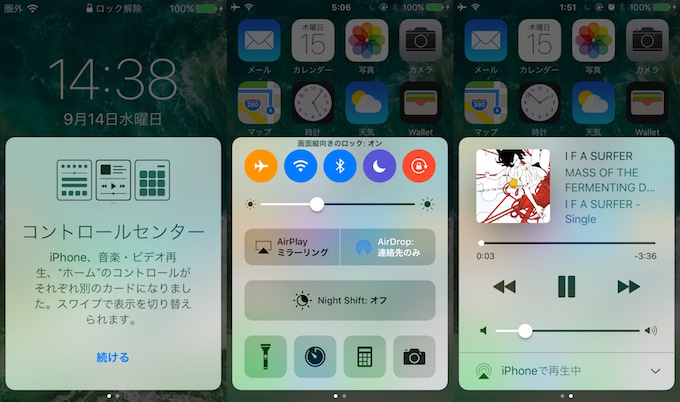
iOS 10のコントロールセンターカード
iOS 11ではコントロールセンターのデザインおよび仕様が一新され、ユーザーがコントロールセンターをカスタマイズできるようになっており、必要な機能の設定をコントロールセンターに設置し、スワイプすることなく素早く利用することが出来るようになっています。
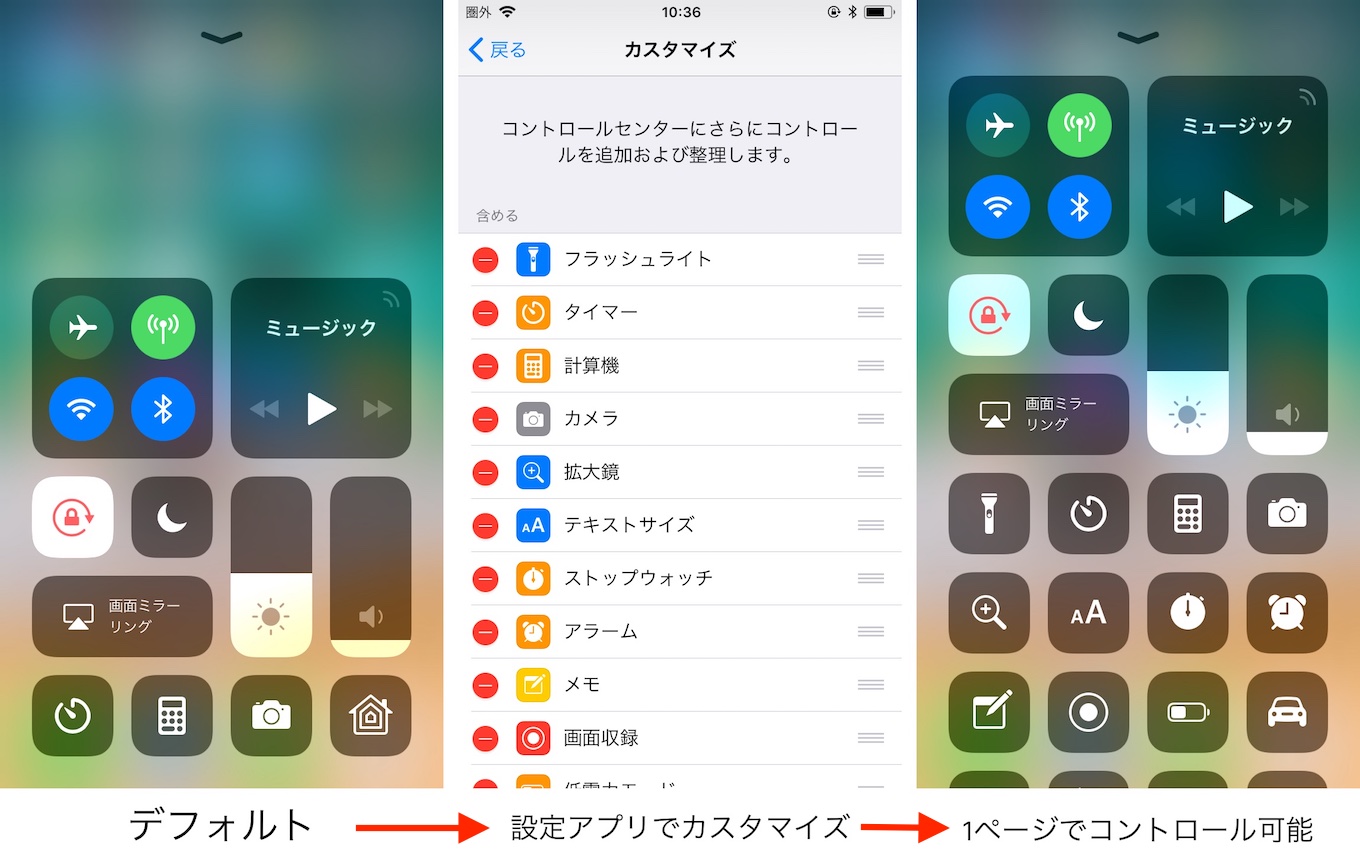
iOS 11のコントロールセンターはiOS 9と同じく1ページ構成で、設定アプリの[コントロールセンター] → [コントロールをカスタマイズ]からコントロールセンターに表示されるコントロールを追加することが可能です。(新たにiOSデバイスだけでスクリーンキャストを収録できる画面収録という機能も追加されています)
また、3D Touchを利用できるデバイス(iPhone 6s以降)ならば、3D Touchを利用したクイックアクションも引き続き利用でき、3D TouchをサポートしていないiOSデバイス(iPhone 6など)でも長押でアクションを表示できるのでiOS 11へアップグレードされた方は試してみて下さい(上の動画はiPhone 6を使用)。
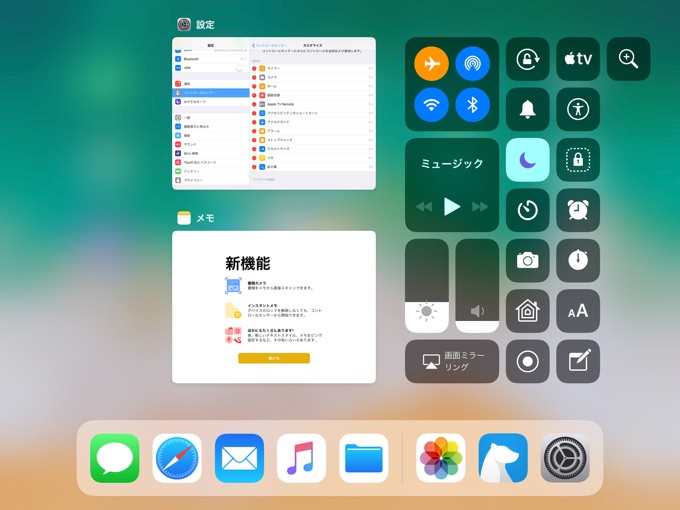
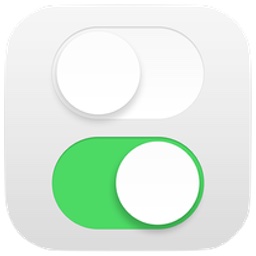
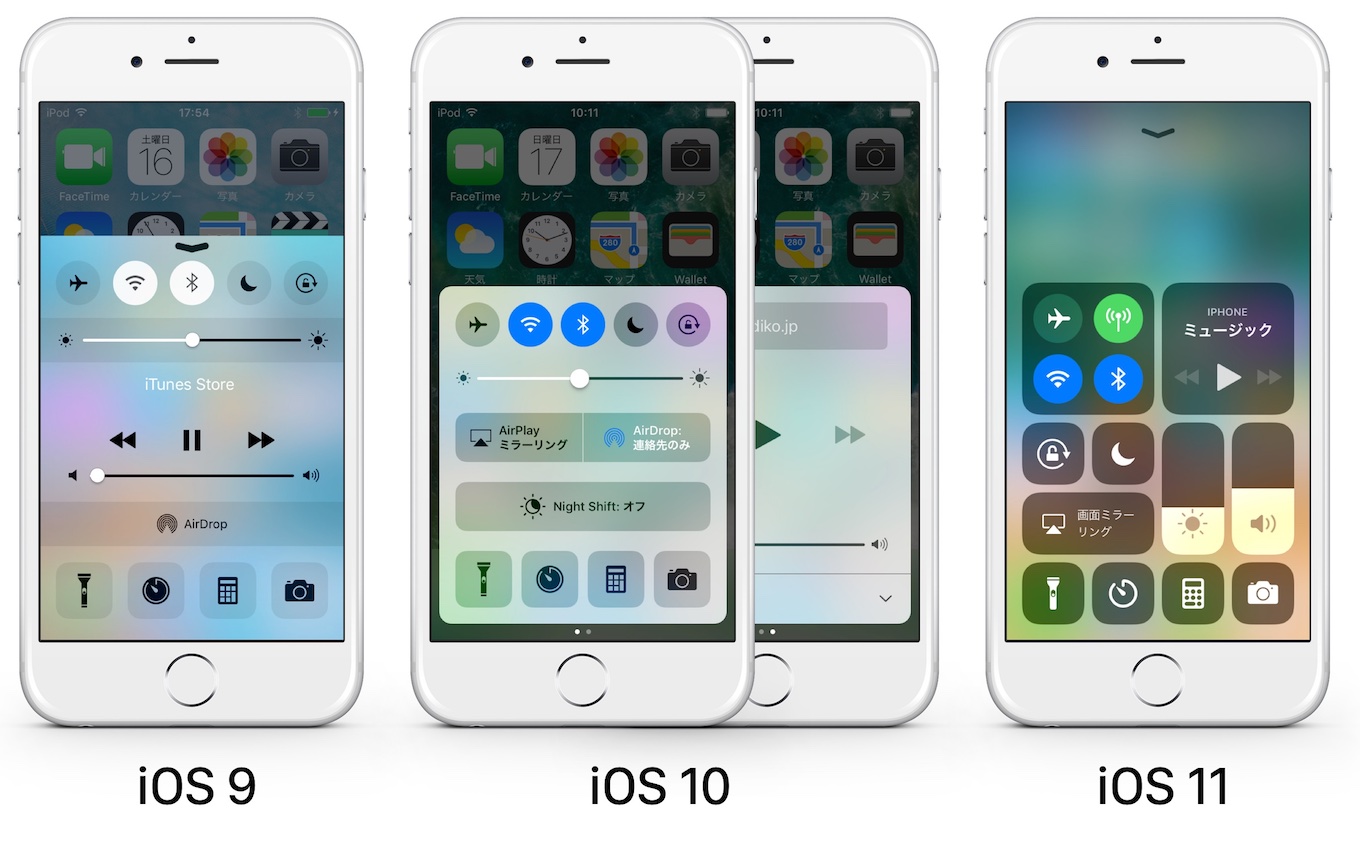
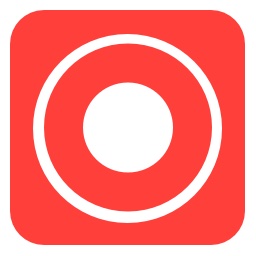
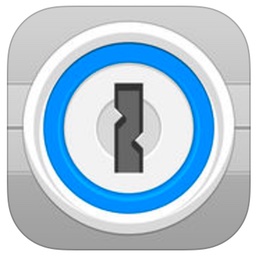
コメント